Ebből a cikkből mindent megtudhat a "VK videó" szakaszáról.
Tartalom
A Vkontakte videók ennek a közösségi hálózatnak a népszerű kategóriája. Az összes videót a szakaszban tárolják "Videó".
- Ehhez a szakaszhoz való hozzáférés a profil főoldaláról származik, amely az oldalán található főmenüből származik.
- Annak ellenére, hogy a videók népszerű rész, nem minden felhasználó ismeri a funkcionalitását, különösen a kezdők, akik keveset tudnak róla.
- Ebben a cikkben megvizsgáljuk, hogy milyen szabályok léteznek a VK videó használatára.
- Megtanulja azt is, hogyan kell keresni a hengereket a webhelyen, törlése, hozzáadása és elrejtése a kíváncsi szemektől.
- Általában véve, a Vkontakte videofelvételeivel kapcsolatos minden, a cikkből tanulhat.
VK videók - Minden a videó: keresés, szakasz, videokamera, megtekintés, kommentálás, kedvelés, újraküldés, privát, a csoportban
Kapcsolatban áll - Ez egy népszerű közösségi hálózat. Úgy tűnik, hogy itt minden kifogástalan: vannak szükséges funkciók, frissítések és így tovább.
De néha a kényelem érdekében a harmadik fél erőforrásokat vagy néhány trükköt kell felhasználnia. Például, ha sok barátja van a profilban, akkor amint az oldalra lép, az üzenetek elkezdenek önteni. Természetesen ez zavarja, így láthatatlan VK -ba léphet be. Hogyan kell ezt csinálni, olvassa el a mi cikk erről a linkről.
Szóval, hogyan lehet a szekciót megfelelően használni "Videó" VC? Mik a szabályok és korlátozások? Minden rendben.
"Videó" szakasz
Mint fentebb említettük, lépjen a szakaszra "Videó" Lehet, hogy a VK főoldalán. A bal oldalon található egy menü, keresse meg ezt a részt, és kattintson rá.

- Itt mehet a szakaszra "Videóim", "Videakamera"valamint egy adás vagy videó hozzáadása.

Ebben a szakaszban a TV -csatornák, a játék adásai, a népszerű Vkontakte videók, a kognitív, az orosz, a külföldi sorozatok és még sok más közvetítését láthatja. Keresse meg, mi érdekli Önt, és tekintse meg a témáról szóló videókat.
Keresés videofelvételekkel
Keresse meg a webhely videóit és csúszásait ugyanabból a szakaszból. A keresési vonal a tetején található, ahol a többi lap és az aktív rekord.

- Írja be például a keresést, amit talál, például "Egyetemi új szezon" és nyomja meg "Belép" Vagy egy nagyító üveg ikon a vonal végén.
- Lesz egy videó előtted, amelynek neve alkalmas a keresésbe beírt szavakra.

Video óra
Ennek a közösségi hálózatnak egy nagy video -archívuma van, amely felhasználói anyagokból, TV -csatornákról és más adásokról szól. Egy adott videó megtalálásához eljuthat "Videókamera" És keresés ebben a szakaszban.

Figyeljen a katalógus szerkezetére:
- A keresési vonal a tetején található.
- Akkor ott vannak a videóid.
- Az alábbiakban bemutatjuk a webhely videóját: adások, műsorok, népszerű videók, humor és így tovább.
- A videót az előfizetők száma rendezi - először a legjobban megtekintett, majd leereszkedő.
Haladó keresést készíthet, vagy megnézheti a webhely által kínált legnépszerűbb videókat. A fejlett keresés érdekében kattintson a keresési sor végén található speciális ikonra. Megjelenik egy csepp menü. Állítsa be az összes szükséges paramétert, és megjelenik egy videó, amely megfelel a keresési kritériumoknak.

Videó megtekintése, kommentálása, kedvelések, újraküldések
Most találjuk ki, hogy milyen műveleteket lehet végrehajtani a VK videókkal. Érdemes megjegyezni, hogy mindent megtehet, amit általában megtesz, amikor elolvassa a hozzászólásokat: megtekintés, megjegyzések írása, például és reprodukció.
A videó megtekintéséhez kattintson a nyílra a kiválasztott videóban, amely a videó képének közepén található. A megtekintéshez a videó egy speciális lejátszóban nyílik meg. A videó alatt láthat egy olyan műveletkészletet, amely minden felhasználó számára elérhető:
- Reprodukció
- Szünet
- Átmenet a következő videóra
- A videó bármely helyének választása a lejátszó csíkjával
- A hangerő bekapcsolása és kikapcsolása

Az alábbiakban, a videó alatt, vannak olyan funkcionális aktív feliratok, amelyekkel megoszthat egy videót barátaival, például egy videót, hozzáadva az oldalához és így tovább. Maga a videóban van a jobb alulról "kerék", amelynek segítségével beállíthatja a videó minőségét, valamint a nyilakat, jelezve, hogy a videót teljes képernyőn növelheti.

Feliratkozhat erre a csatornára is kattintva "+ Iratkozzon fel".
Videók - Privát, a csoportban
Mint fentebb említettük, a privát videóid a címsorban lesznek "A videóim"- Megteheti, amit akar ezekkel a videókkal: Küldjön egy barátot, szerkesztsen, mentse el a könyvjelzőket, exportál vagy töröljön.
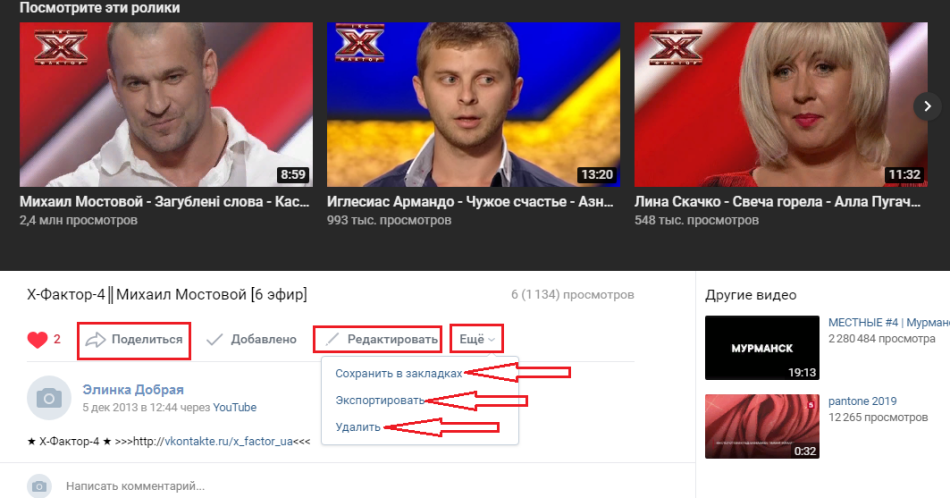
A csoportban szereplő videók megtekinthetők, kommentálhatók, elküldhetők egy barátnak és tetszik. A legtöbb esetben a videó csoportokban formátumban kerül bemutatásra GIF- A GIF -ek sokkal gyorsabban nézhetők, mint egy szokásos videó.

Hogyan lehet hozzáadni, törölni, elrejteni a VK videókat: utasítások
Töltse le vagy adjon hozzá videót Az Ön oldalára különféle módon lehet: böngészőn keresztül, online, programokon és alkalmazásokon keresztül. Sőt, mindezt ingyen és gyorsan meg lehet tenni. További információ a miénkben cikk erről a linkről.
Törölje a videót Lehet, mindkettő, mind az összes videó az oldalról. Ezt meg lehet tenni egy speciális funkcióval, amely maga a videóra épül, amikor a szakaszban van "A videóim" És még nem indították el a játékosban. Olvass tovább olvassa el a linkről szóló cikket.
Elrejtse a VK videóját Szintén egyszerűen és két kattintással megtehető. Itt van az utasítás:
- Amikor a videó már hozzáadódik az oldalához, nyissa meg a részt "A videóim".
- Keresse meg a kívánt videót, és hozza az egeret a jobb felső sarokban. Megjelenik egy jel "Ceruza" - Szerkesztés - kattintson rá.

- Az új ablakban információkat fog látni a videóról (leírás, név), valamint az alján, vannak adatvédelmi beállítások.
- Kattintson az egyes aktív bejegyzésekre felváltva, beállítva a szükséges paramétereket, nevezetesen, aki megtekintheti és kommentálhatja a videót.

Amikor a beállítások be van állítva, kattintson "Változtatások mentése"- Mindenki - most a videóid csak azokat a felhasználókat nézhetik meg, akiket megengedtek, hogy ezt megtegye a beállításokban.
Video felvételek nélkül a Vkontakte közösségi hálózat érdektelen lenne. Készítheti a videóit, és hozzáadhatja azokat az oldalra, és az érdekes videóknak köszönhetően az oldal népszerűségre növekszik. Sok szerencsét!







